Word目錄頁碼跟內容對應起來的方法
時間:2023-03-01 15:13:59作者:極光下載站人氣:1687
Word是很多小伙伴都十分熟悉的一個小程序,它的功能十分的豐富,有插入、設計、布局、引用以及審閱等各種功能,可以滿足我們對于文檔編輯的各種需求。有的小伙伴在使用Word編輯論文或是重要文章的時候都需要在文章中插入目錄,那么我們該怎么讓目錄的目錄頁碼和內容相對應呢,其實很簡單,我們只需要先在文章中完成各級標題的設置,然后使用目錄工具,直接生成目錄,就能得到頁碼與內容相對應的目錄了。有的小伙伴可能不清楚具體的操作方法,接下來小編就來和大家分享一下Word目錄頁碼跟內容對應起來的方法。
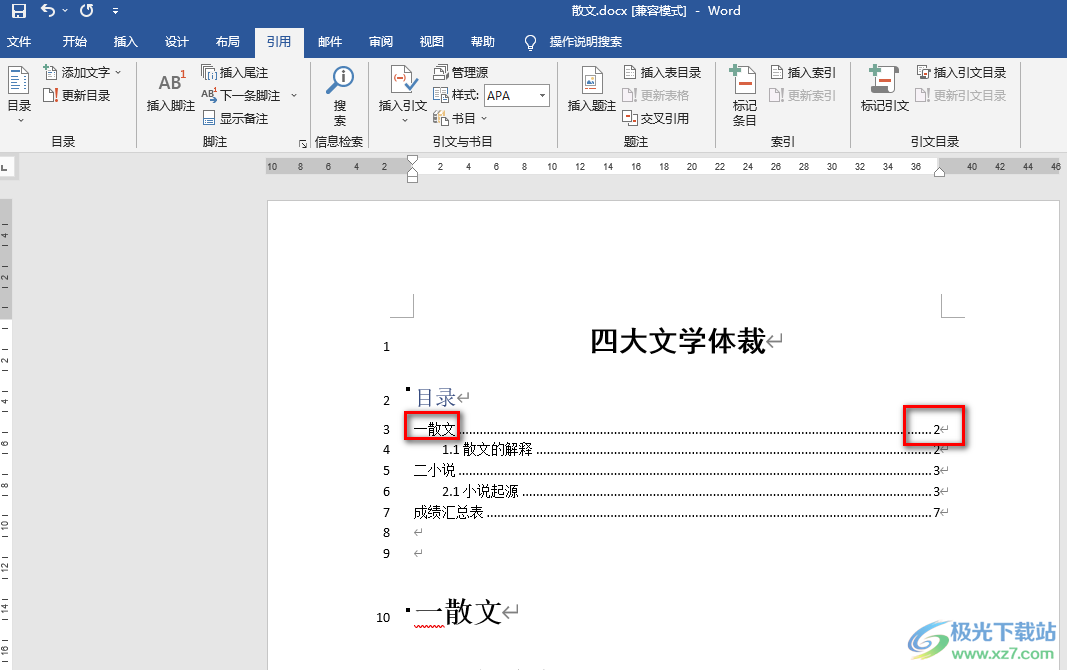
方法步驟
1、第一步,我們先在電腦中找到我們需要編輯的文字文檔,然后右鍵單擊選擇“打開方式”選項,再選擇“Word”
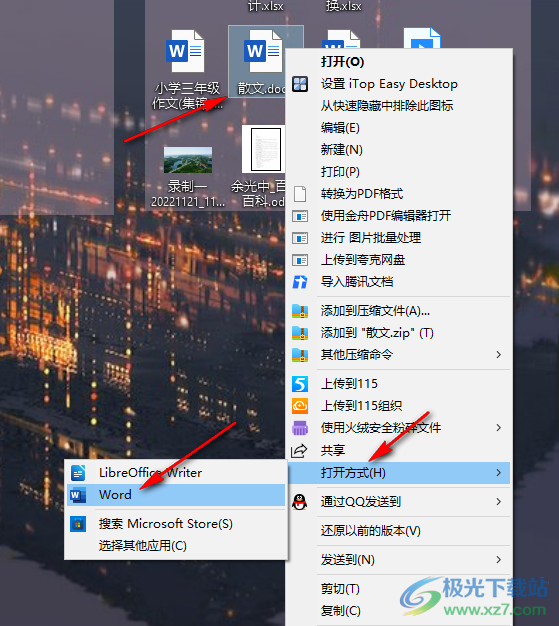
2、第二步,進入文檔編輯頁面之后,我們首先選中一個標題,然后在“開始”的“樣式”框中點擊“標題1”選項,這代表一級標題
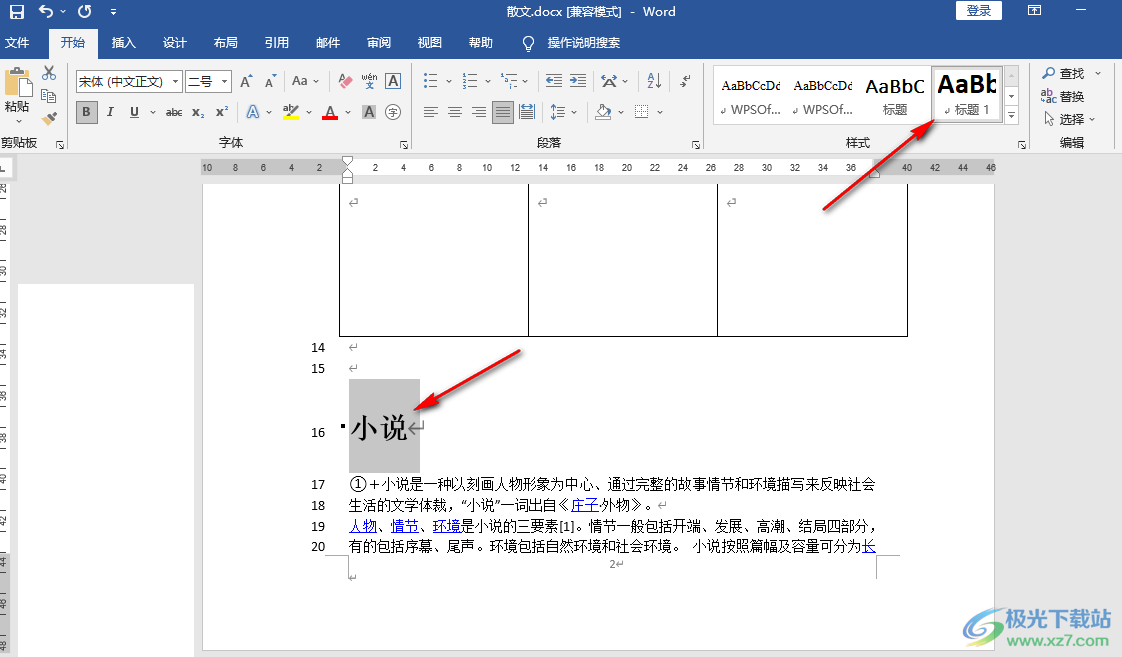
3、第三步,接著我們選中二級標題,然后在樣式框中點擊“標題2”選項,將文章中的標題都按照該操作完成設置
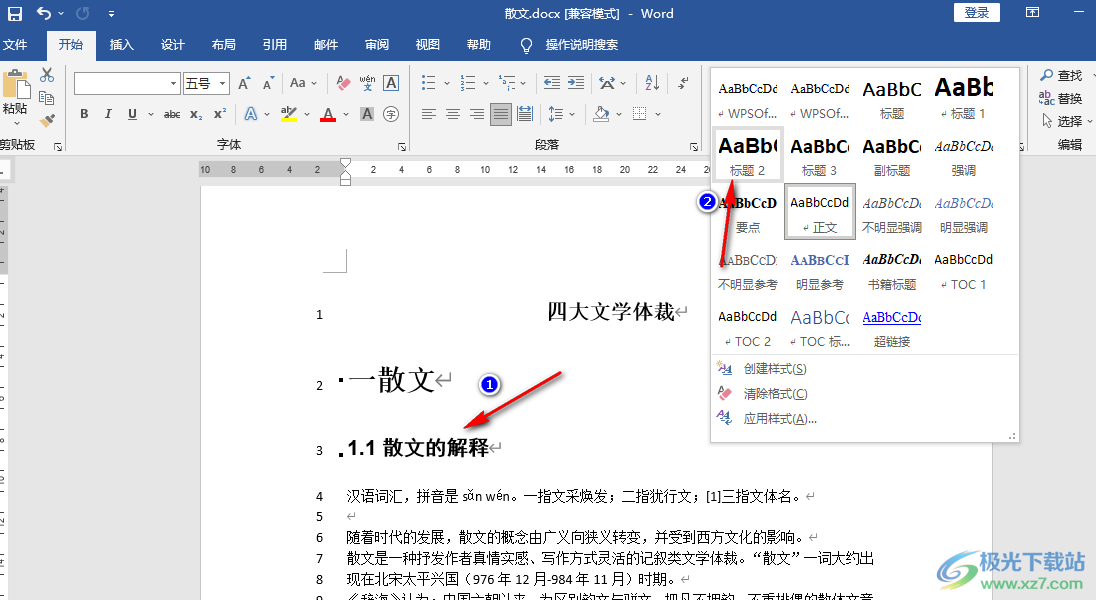
4、第四步,設置好標題之后,我們在頁面中先將光標放在需要插入目錄的位置,然后點擊工具欄中的“引用”選項,接著在子工具欄中打開“目錄”選項,最后在下拉列表中選擇一個目錄類型點擊使用即可
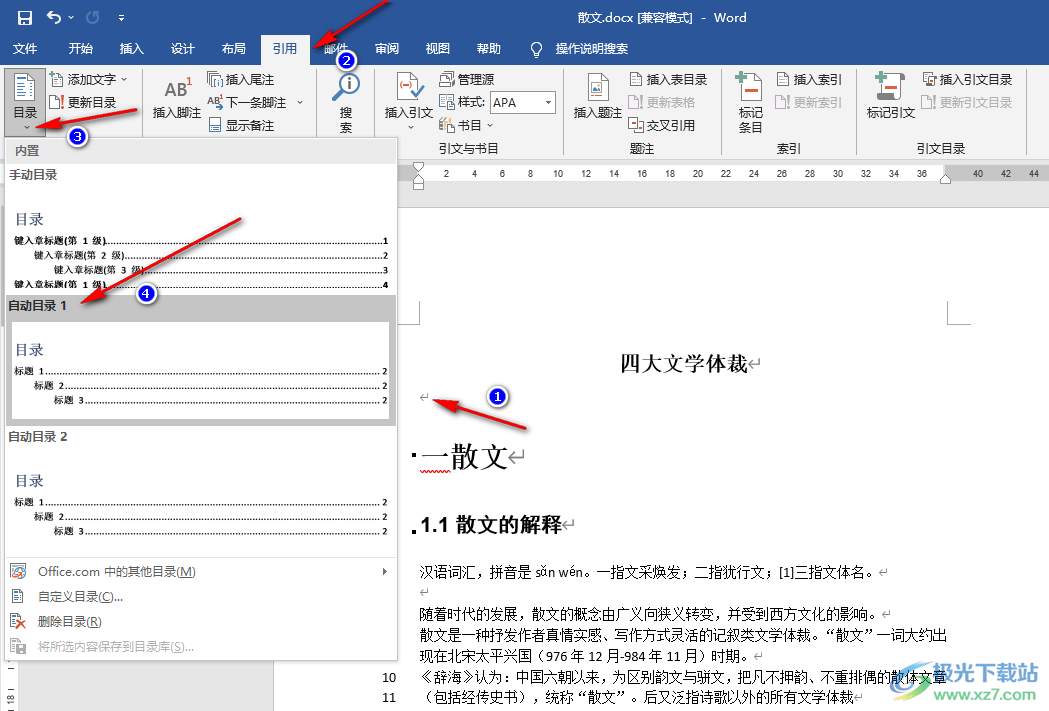
5、第五步,點擊目錄選項之后,我們在頁面中就可以看到插入的目錄樣式了,并且在目錄中我們可以看到標題與頁面自動對應
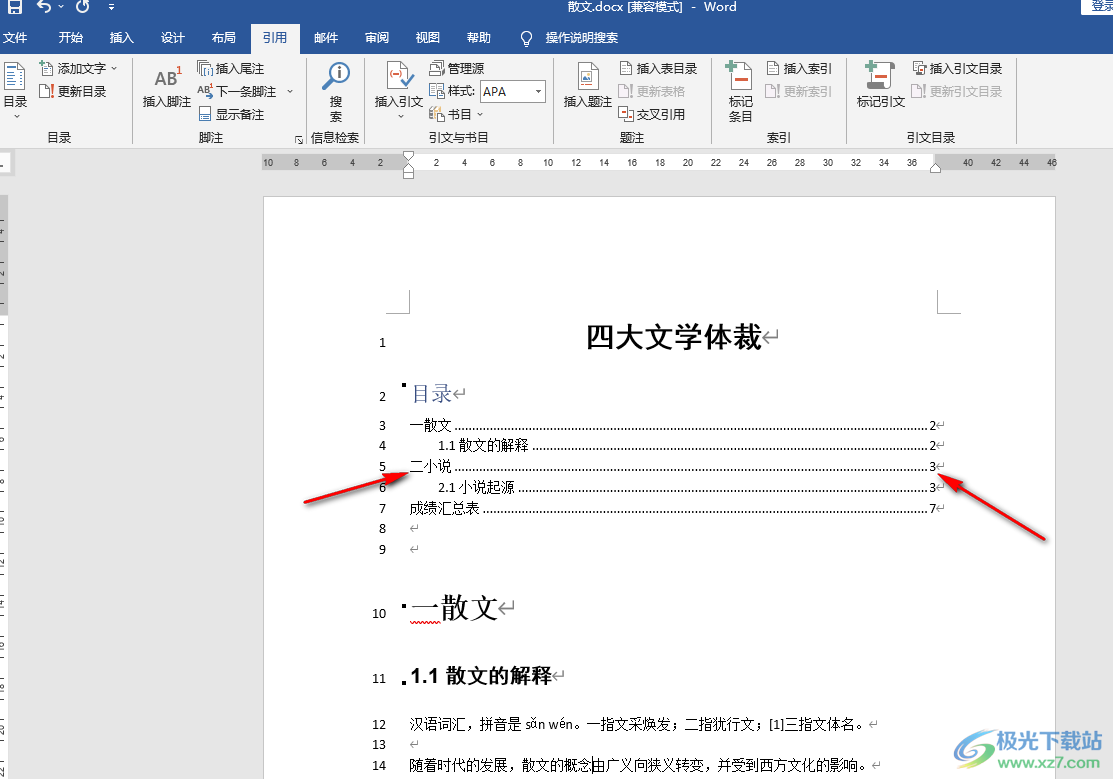
以上就是小編整理總結出的關于Word目錄頁碼跟內容對應起來的方法,我們使用Word打開一個文字文檔,然后在文檔中先設置好各級標題,然后打開引用工具,再點擊目錄選項,再在下拉列表中選擇一個自己需要的目錄類型進行使用即可,感興趣的小伙伴快去試試吧。

大小:60.68 MB版本:1.1.2.0環(huán)境:WinXP, Win7, Win10
- 進入下載
相關推薦
相關下載
熱門閱覽
- 1百度網盤分享密碼暴力破解方法,怎么破解百度網盤加密鏈接
- 2keyshot6破解安裝步驟-keyshot6破解安裝教程
- 3apktool手機版使用教程-apktool使用方法
- 4mac版steam怎么設置中文 steam mac版設置中文教程
- 5抖音推薦怎么設置頁面?抖音推薦界面重新設置教程
- 6電腦怎么開啟VT 如何開啟VT的詳細教程!
- 7掌上英雄聯(lián)盟怎么注銷賬號?掌上英雄聯(lián)盟怎么退出登錄
- 8rar文件怎么打開?如何打開rar格式文件
- 9掌上wegame怎么查別人戰(zhàn)績?掌上wegame怎么看別人英雄聯(lián)盟戰(zhàn)績
- 10qq郵箱格式怎么寫?qq郵箱格式是什么樣的以及注冊英文郵箱的方法
- 11怎么安裝會聲會影x7?會聲會影x7安裝教程
- 12Word文檔中輕松實現(xiàn)兩行對齊?word文檔兩行文字怎么對齊?
網友評論